每個excel人都有一個大神夢,希望excel能操作得順溜很,所有數據工作都能快速完成。怎么成為大神?或者怎么靠近大神?從大神都喜歡的快捷鍵操作開始吧。通過這些快捷鍵,至少可以提高80%的日常工作的效率。下面本篇文章給大家分享幾組大神也在用的excel快捷鍵,快來學習使用吧,快速提高工作效率,再也不加班了!
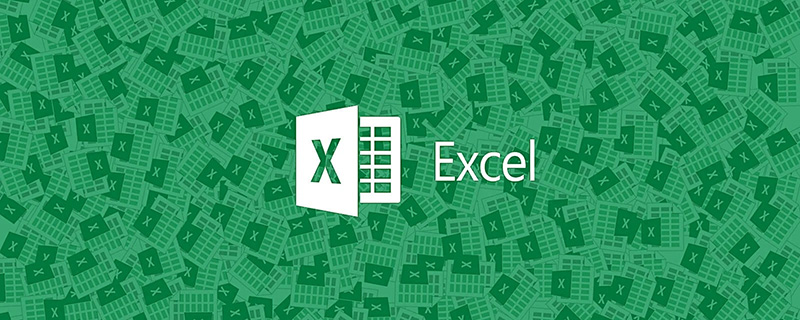
自習君縱橫江湖數十載,總被人問到一個問題:多長時間就能提高Excel技能?半年?一年?五年?
今,自習君就傳授(不好意思,過了,是介紹給)各位“速成大法”,只需10分鐘,便能讓大家的Excel技能實現質的飛躍。
這項速成大法便是修——煉——快——捷——鍵!
不屑一顧?
可能第1組快捷鍵就會驚(雷)到你!
第一組:抖一抖,只留一個窗口
推薦指數:★★★★☆
鼠標按住需要顯示的窗口,抖一抖,電腦桌面上只顯示你按住的窗口,其他自動最小化。再抖一抖,小伙伴們又回來了。該大法并非特別針對Excel軟件,只要是Windows系統,都可以用。
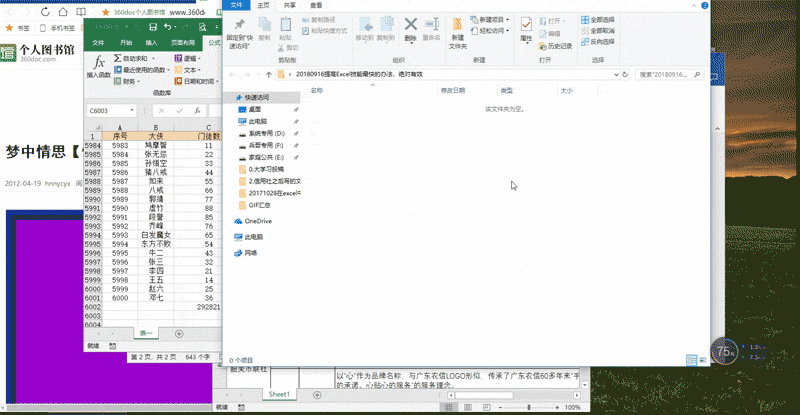
下面繼續驚(雷)人。
第二組:常規操作,一定要會
推薦指數:★★★★★
Ctrl+A 全選
Ctrl+Z 撤銷
Ctrl+X 剪切
Ctrl+C 復制
Ctrl+V 粘貼
Ctrl+B 加粗
Ctrl+S 保存
哇,這也算大神級快捷鍵?好平常喲!有伙伴抗議:

真算,大神也最常用這些鍵,雖然它們平常。
第三組:F2和F4,得力助手
推薦指數:★★★★★
F2鍵 快速進入單元格,處于編輯狀態,相當于雙擊左鍵的效果。這個快捷鍵算是自習君私藏技巧。
F4鍵 重復上一個動作,或者,切換單元格地址的相對引用、絕對引用和混合引用。
重復上一個動作最牛逼,簡直是神一樣的操作。譬如如要對部分單元格“字體加大+加粗+紅色”設置,我們可以使用這個技巧。
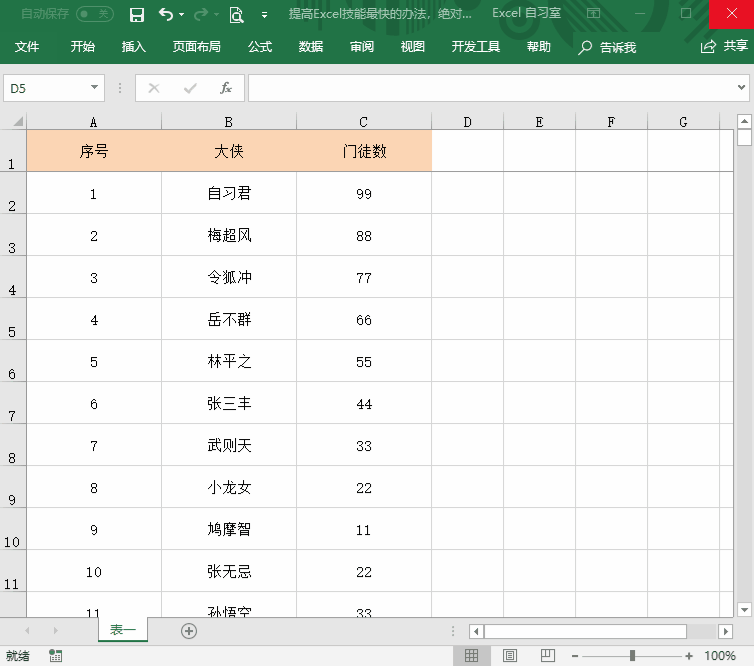
第四組:雙擊左鍵,三大妙用
推薦指數:★★★★★
妙用1:雙擊行列邊緣,得到最適合的行寬或列寬。當單元格中文字顯示不完整或者有間空有效。
妙用2:雙擊單元格右下角,自動向下填充。
妙用3:雙擊單元格邊框(上下左右 皆可),直接跳到當前表格區相應的最遠單元格。
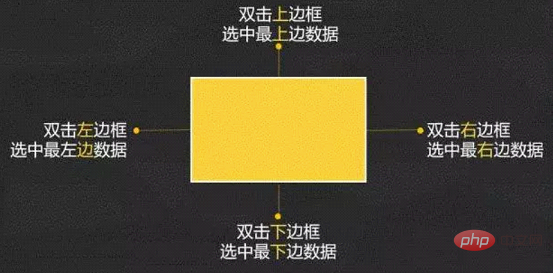
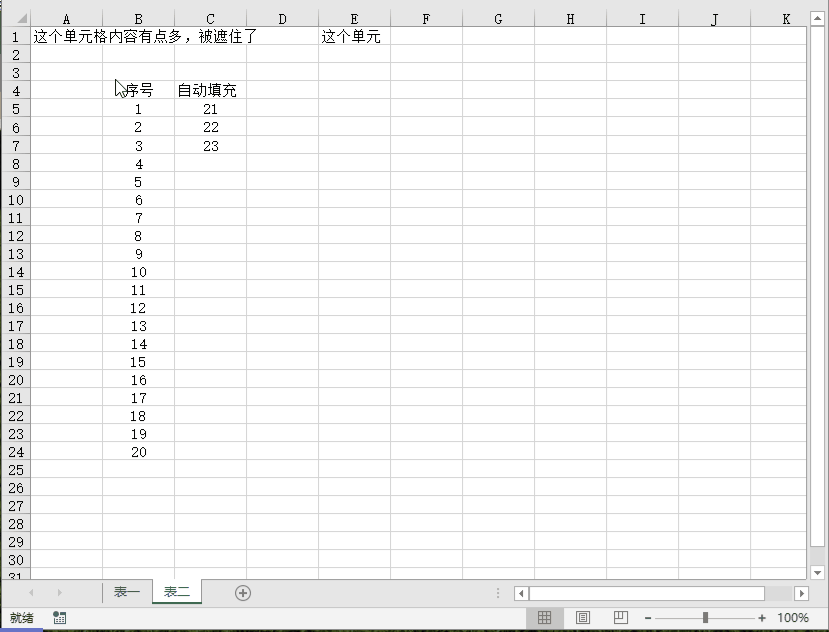
第五組:快速求和
推薦指數:★★★★★
Alt+= 快速求和
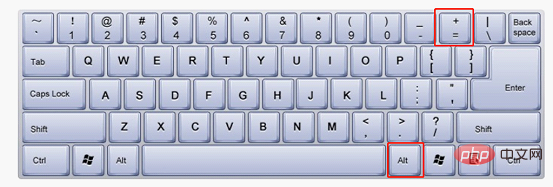
下面的動圖展示的就是利用Alt+=快捷鍵與第6組的快速跳轉單元格快捷鍵聯手上演的“快活”——2秒鐘完成6000行數據求和:
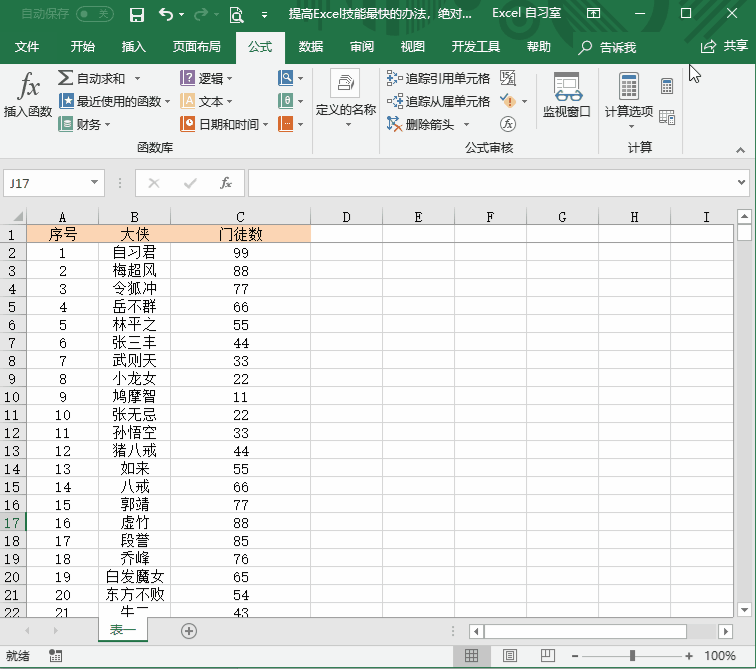
第六組:快速跳轉/選擇單元格
推薦指數:★★★★★
Ctrl+箭頭 快速移動到數據箭頭方向區域的邊緣。此處箭頭指的是鍵盤上的四個方向鍵→↓←↑中的任何一個。
Ctrl+Shift+箭頭 快速選中前單元格到箭頭方向邊緣的區域。
Ctrl+Home 移動到工作表的最左上角,一般是單元格A1。
Ctrl+ Shift+Home 快速選中當前單元格到工作表最左上角的所有單元格。
Ctrl+End 移動到工作表的最右下角。
Ctrl+Shift+End 快速選中當前單元格到工作表最右小角的所有單元格。
以上快捷鍵,看似很難操作,實際是有一定規律的。
Ctrl+箭頭或者Home、End,主要是用于選中單元格。
如果再按住Shift,將選中兩個單元格之間的所有內容。
第七組:查找替換,高效操作
推薦指數:★★★★☆
Ctrl+F 查找
Ctrl+H 替換
第八組:單元格內換行,必須要會
推薦指數:★★★★★
Alt+Enter 單元格內換行
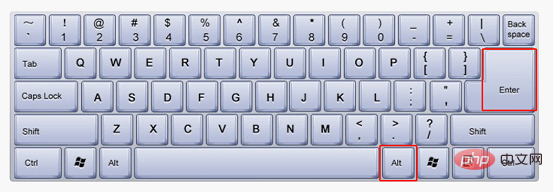
Excel初學者,最常遇到的困難之一就是無法在單元格內換行輸入,這個操作不像復制粘貼、查找替換可以直接用鼠標操作,不會這個快捷鍵,有些操作無法完成呀。
第九組:快速輸入當前時間
推薦指數:★★★☆☆
Ctrl+; 快速輸入當前日期 )
Ctrl+Shift+; 快速輸入當前時間
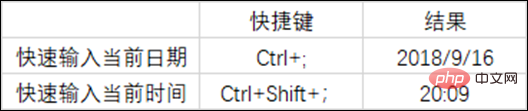
其實,這波操作很6,也很實用,關鍵是知道的人還不是很多。
第十組:設置屬性
推薦指數:★★★☆☆
Ctrl+1 設置屬性
關于設置的操作,如果你在菜單欄找不到,按這個快捷鍵基本都會出來,是不是很實用呢。
如:選中任意單元格,按“Ctrl+1”快捷鍵,相當于在單元格單擊右鍵選擇“設置單元格格式”。
?? 選中柱形圖,按“Ctrl+1”快捷鍵,相當于選擇柱形圖單擊右鍵選擇“設置坐標軸格式”。
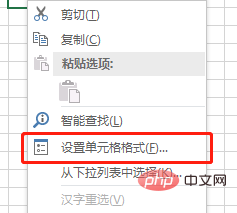
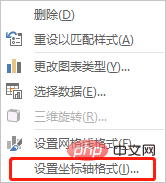
怎么樣,自習君介紹的快捷鍵沒讓各位失望吧?這10組快捷鍵是按照使用頻率以及對日常工作的幫助力度綜合考慮挑選出來的。網上雖也有很多介紹Excel快捷鍵的文章,但大多不分緩急輕重羅列出一大堆,沒有針對性,有些操作我們百年不遇一次,實為“慢捷鍵”。
送各位伙伴一句,快捷鍵操作應:實用為主,炫酷為輔,撩妹方靠譜。
相關學習推薦:excel教程



















